마이크로소프트의 검색사이트 빙 Bing에서 AI 그림그리는 Bing image creator 를 오픈했습니다.
대중적으로 인공지능 AI의 위력을 알린것이 구글의 알파고였던 것 같습니다. 그러다가 작년에 나온 그림 그리는 AI 미드저니, 작년말에 나온 똑똑한척 하는 ChatGPT로 AI에 대한 관심이 폭발적으로 늘고 있습니다.

인터넷에서 미미한 존재감을 보여주고 있는 마이크로소프트의 검색 사이트 빙이 OpenAI의 AI 기술을 도입하여 그간의 부진을 탈피하려고 하는 것 같습니다.
ChatGPT의 도입에 이어 OpenAI에서 만든 그림그리는 AI 달리 DALL·E를 도입한 Bing image creator 사이트를 오픈했습니다.
Bing image creator 사용법
사이트 주소는 https://www.bing.com/create 입니다.

사이트 첫 화면입니다.
상단에 보면 달리가 적용된다고 나오고요, 가입 및 만들기를 선택합니다.
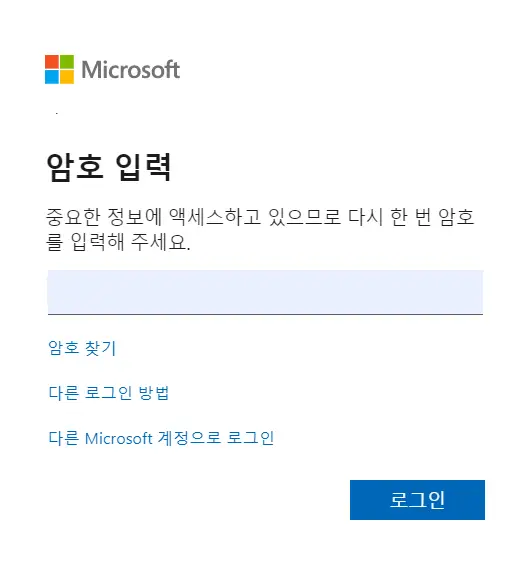
윈도우 사용자면 마소 아이디는 있으실것 같은데요, 암호를 입력하고 로그인을 합니다.
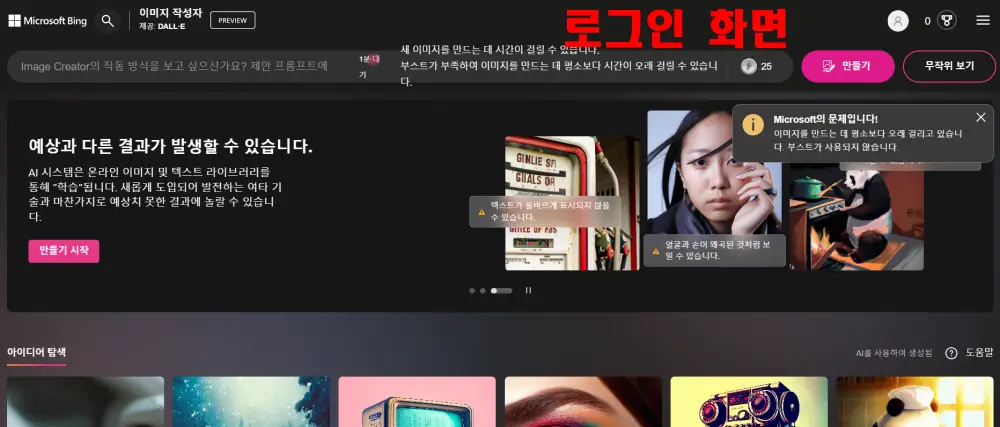
로그인이 되었습니다.
이제 한번 명령어를 입력하여 이미지를 만들어보겠습니다.

상단에 원하는 이미지를 묘사하는 단어를 입력합니다.
명령어는 아직은 영어만 인식합니다. 한글로 입력하면 영어만 가능하다는 메세지가 나옵니다.
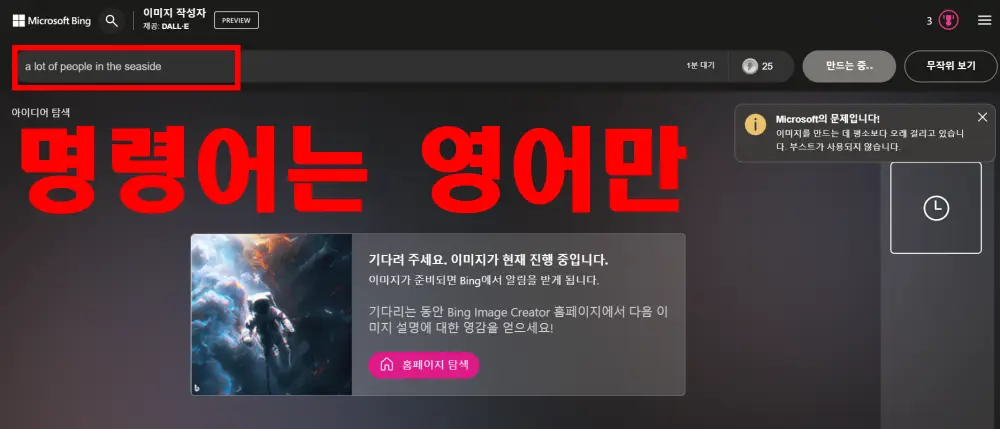

이런 이미지를 만들어 주었습니다. 괞찮네요.
다른 이미지를 하나 더 만들어 보겠습니다. 좀더 자세한 풍경을 묘사했습니다.
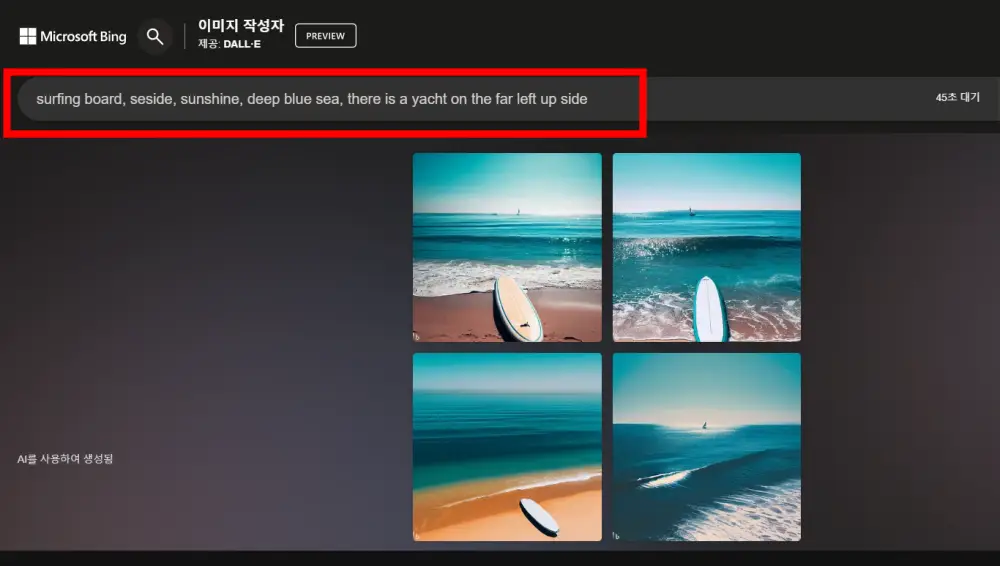
이번에는 좀더 느낌있는 그림을 만들었습니다.
명령어를 입력할때 “사진 같은” “픽셀 이미지” 등 자세하게 입력할수록 원하는 이미지를 만들어줍니다.
위 4장의 이미지를 클릭하면 조금 더 큰 이미지를 볼수 있습니다. 컴퓨터에 저장하거나 로그인 된 아이디에 저장해 둘 수 있습니다.
그렇지만 미드저니처럼 선택한 이미지에서 좀더 정교한 작업을 할 수는 없습니다.
달리 사용법
OpenAI에서 만든 그림그리는 AI 달리 사이트로 이동합니다.
https://openai.com/product/dall-e-2
현재 달리2가 적용되어 있는 상태입니다.
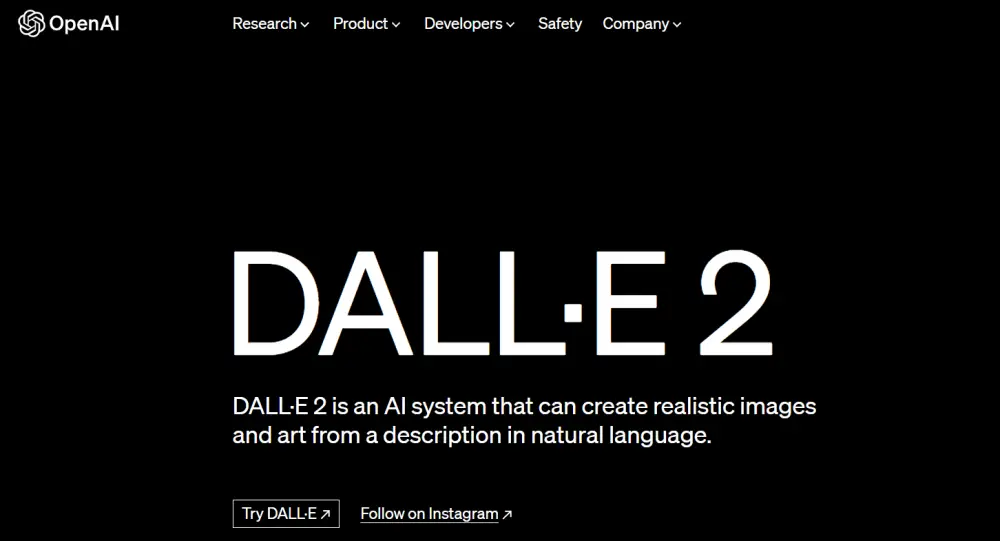
Try DALL-E를 클릭하면 아래 화면이 나옵니다.
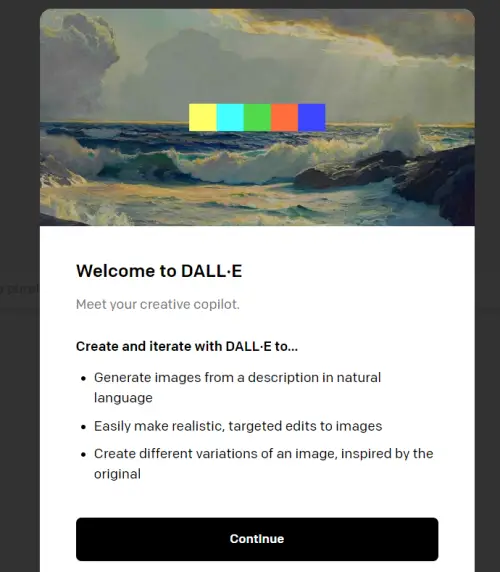
그리고 나서 Continue버튼을 누르면 아래 처럼 안내문이 나옵니다. 한달에 15개 생성이 가능합니다.
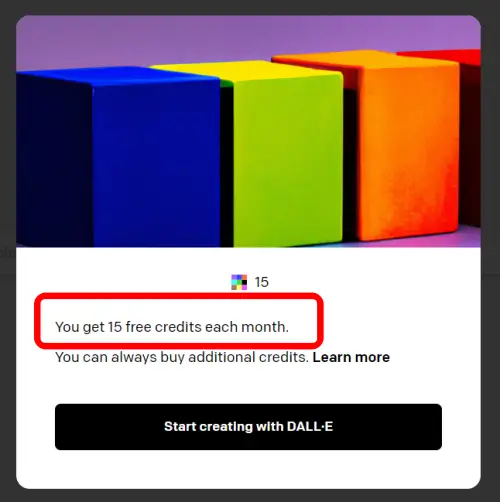
이제 달리를 실행해보겠습니다.
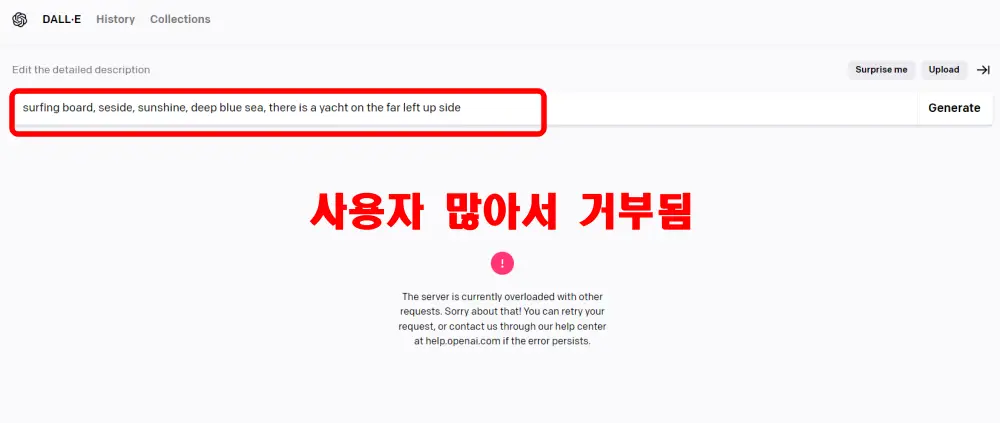
Bing image creator 에서 사용한 명령어 그대로 한번 넣고 실행했는데 사용자가 많아서 거부되었습니다.
잠시후 다시 실행하니 이번에는 다행히 진행됩니다. 만드는 시간이 그리 오래 걸리지는 않았습니다. 그리고 진행과정중에 아래 화면처럼 명령어를 사용하는 방법에 대해서 알려줍니다.
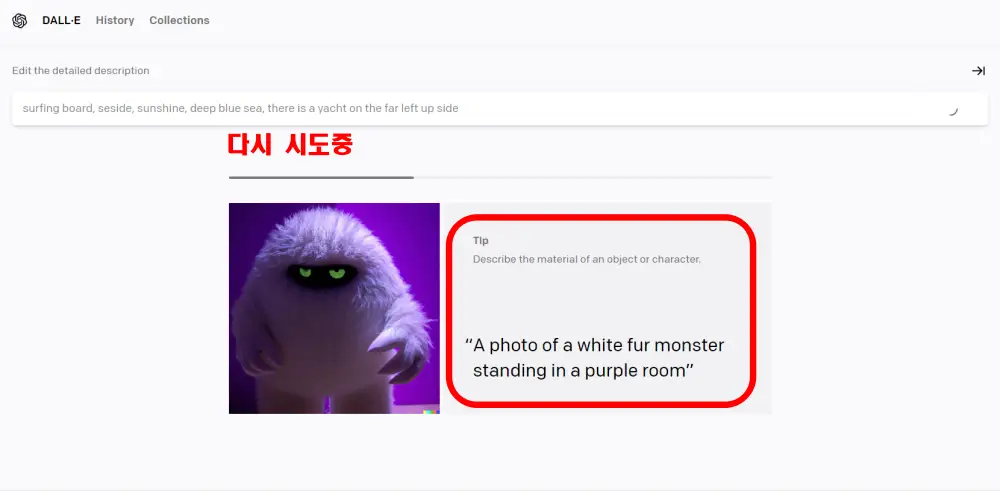
무료서비스이고 하니 사람들이 많이 사용할때는 작동이 안되거나 느려질 수 있나는 점은 이해해야죠?
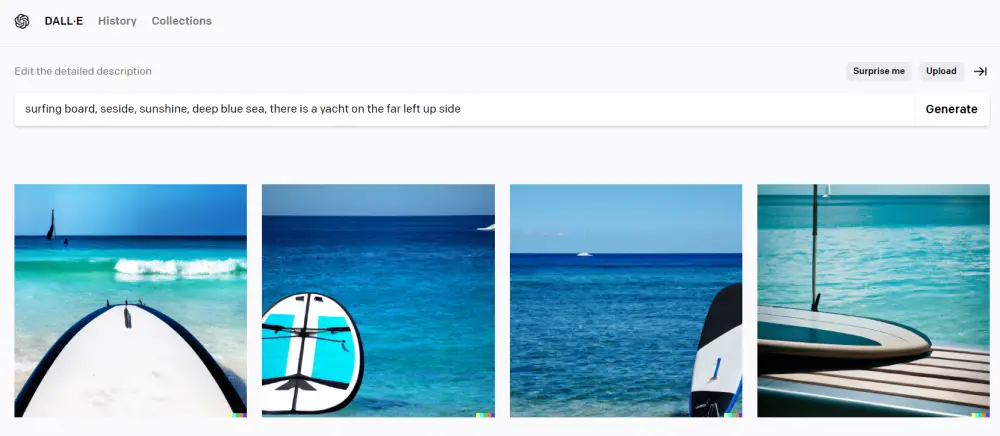
달리에서는 이렇게 그림을 생성합니다.
Bing image creator 의 그림이 저는 더 맘에 드네요.
그렇지만 Bing image creator 보다 더 나은 점은 생성된 이미지에서 좀더 변형을 가할 수 있다는 것입니다.
이미지를 하나 선택해서 들어가면 아래 화면처럼 저장하거나 변형할 수 있는 메뉴가 나옵니다.
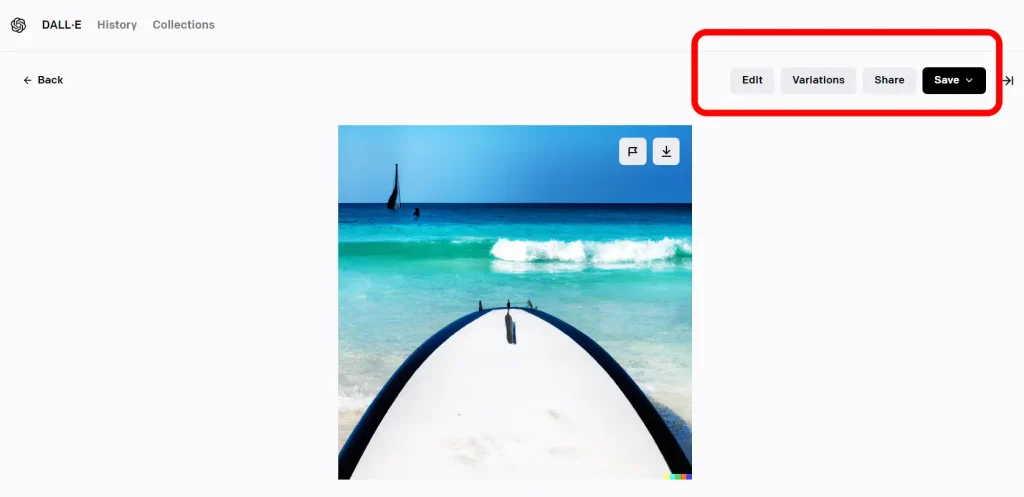
variation을 선택하니 4개의 이미지가 더 생성됩니다.
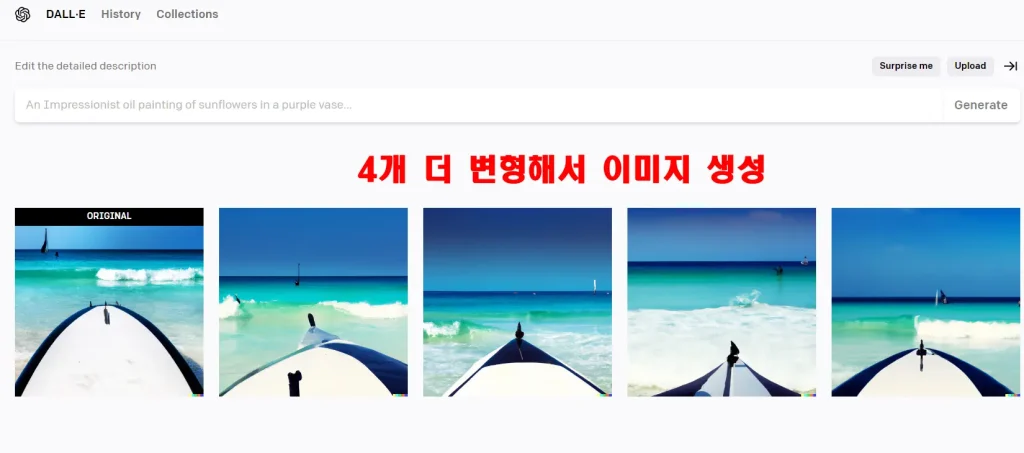
결론
이제는 간단한 이미지는 포토샵 전문가가 아니어도 손쉽게 만들어 낼 수 있는 시대입니다.
필요한 것은 상상력과 (영어) 어휘력입니다.